技术员修复win10系统无法安装winsdk10.1总是出错的问题
发布日期:2019-11-07 作者:win10专业版官网 来源:http://www.ylmf5.com
今天和大家分享一下win10系统无法安装winsdk7.1总是出错问题的解决方法,在使用win10系统的过程中经常不知道如何去解决win10系统无法安装winsdk7.1总是出错的问题,有什么好的办法去解决win10系统无法安装winsdk7.1总是出错呢?小编教你只需要1、通过上述的应用程序平台,在已安装程序中可以看到下图剪头所指的两个应用。Visual c++ 2010 x86 redistributable、Visual c++ 2010 x64 redistributable(64位windows); 2、首先,选择“Visual c++ 2010 x64 redistributable”,如下图点击“卸载”。进行该插件的卸载就可以了;下面就是我给大家分享关于win10系统无法安装winsdk7.1总是出错的详细步骤::
1、通过上述的应用程序平台,在已安装程序中可以看到下图剪头所指的两个应用。Visual c++ 2010 x86 redistributable、Visual c++ 2010 x64 redistributable(64位windows);

2、首先,选择“Visual c++ 2010 x64 redistributable”,如下图点击“卸载”。进行该插件的卸载;
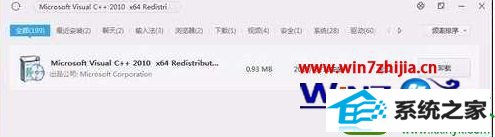
3、之后,再选择“Visual c++ 2010 x86 redistributable”,进入到下图所示的页面。点击右侧的“卸载”;
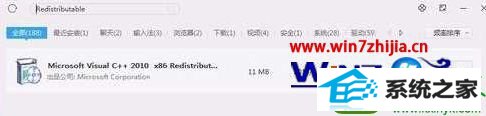
4、之后,进入到卸载的过程中,如下图所示。在此期间静静等候即可;
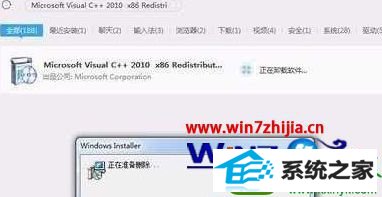
5、当上述两个插件都在卸载成功时,会有下图的提示。在确保完全卸载的情况下,进行winsdk的再次安装(卸载是通过腾讯管家为例的截图);

6、打开winsdk的安装exe。进入到安装的流程;
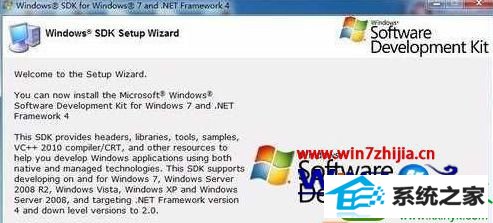
7、紧接着,选择“i Agree”,之后点击“next”;
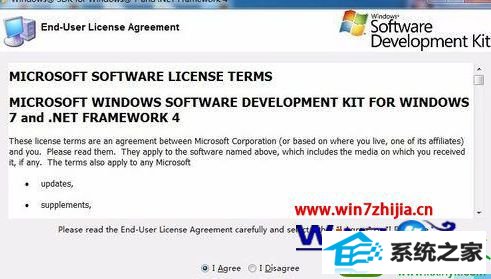
8、之后,进入到安装目录以及例子的选择页面,选择相应的安装目录以及实例的安装目录,点击“next”;
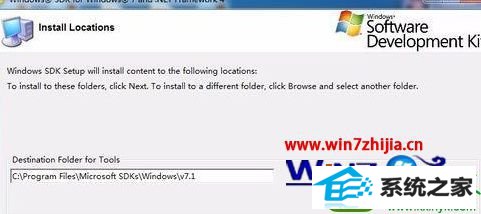
9、最后,进入到安装的过程中,静等安装完成即可。
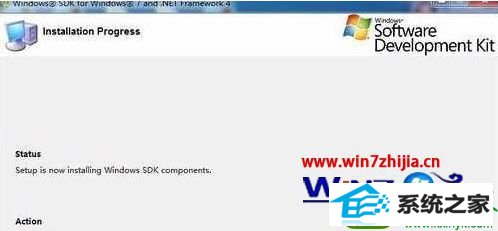
注意事项:
1、安装sdK ver7.1时不要勾选Visual C++ compiler,装完后安装KB2519277
2、出现上述情况,多半是安装了vs2010的情况下产生的。
上面给大家介绍的就是关于win10系统无法安装winsdk7.1总是出错如何解决的全部内容,有碰到这样情况的朋友们可以参照上面步骤操作解决。
系统下载推荐
- 1雨林木风 Ghost Win10 64位 专业版 v2019.05
- 2系统之家Win10 增强装机版 2021.01(32位)
- 3雨林木风win10最新64位无卡顿光速版v2021.10
- 4番茄花园Win10 老机装机版 2021.07(32位)
- 5电脑公司最新64位win11完整光速版v2021.12
- 6萝卜家园Win7 64位 经典装机版 2021.03
- 7雨林木风Win7 64位 快速装机版 2020.07
- 8深度技术WinXP 尝鲜2021元旦装机版
- 9番茄花园Windows xp 多驱动中秋国庆版 2020.10
- 10番茄花园Win7 32位 通用装机版 2021.02
- 11雨林木风Windows10 64位 电脑城装机版 2020.06
- 12深度技术Windows10 64位 多驱动装机版 2020.12
教程文章推荐
- 1雨林风木为你win10系统电脑提示声音大小设置的问题
- 2笔者研习win10系统千牛小号已经安装了数字证书却登录不上的技巧
- 3cdr如何打开ai文件如何打开|ai如何打开cdr文件
- 4屏蔽win10系统下的win7更新显示技巧
- 5管理员权限如何配置? win7旗舰版取得管理员权限办法
- 6win7玩游戏msxml4.0安装出错的处理步骤
- 7微软推送创意者升级隐私配置|win7系统下载
- 8笔者传授win10系统提示无法访问windows安装服务的办法
- 9ghost win10系统怎么删除近期访问位置图标
- 10小编为您win8系统无法访问其他电脑的技巧
- 11更新win7需要注意什么?更新win7注意事项
- 12ghost win7系统被禁用的麦克风怎么再次启用
